文章详情页
搜狗浏览器广告怎么屏蔽?搜狗浏览器广告屏蔽方法介绍
搜狗浏览器广告屏蔽方法图文教程,很多朋友在使用中都存在这个疑惑,那就来看看好吧啦网小编为大家分享搜狗浏览器广告屏蔽方法图文教程,感兴趣的朋友可以了解一下哦~
搜狗浏览器屏蔽方法:
在搜狗浏览器主界面,点击右上角的“菜单”按钮

在打开的下拉菜单中点击“选项”菜单项。
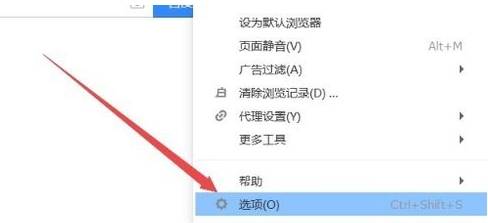
这时会打开搜狗浏览器的选项窗口,点击左侧边栏的“扩展管理”菜单项。
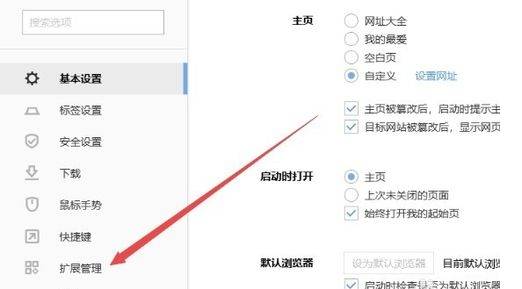
在右侧打开的新窗口中点击“获取更多扩展”菜单项。
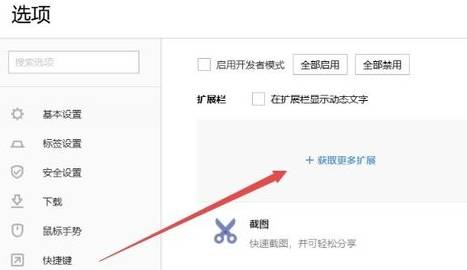
这时会打开搜狗浏览器的扩展中心页面,在页面中搜索“广告拦截”,一会就会看到显示出多个广告拦截的插件,选择一个星级评定多的,点击安装按钮即可。
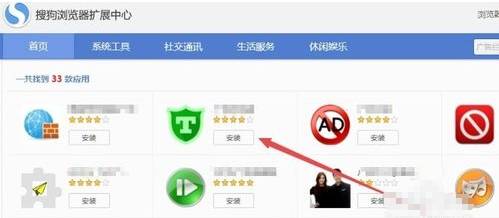
这时就会弹出确认安装搜狗浏览器扩展的提示,点击“确定”按钮。
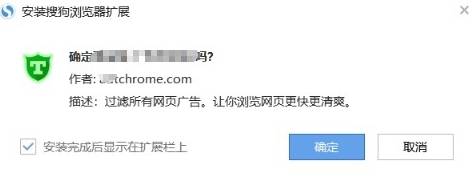
一会安装好后,插件就会自动添加到扩展工具栏中,并自动开始拦截广告。
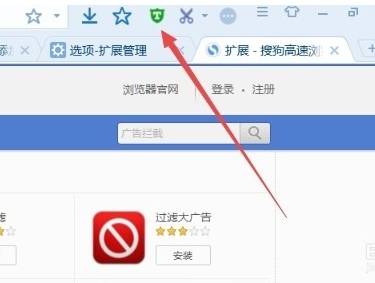
点击插件后,可以看到拦截的广告条数,如果想对插件进一步设置的话,可以点击下面的“设置选项”菜单项即可。
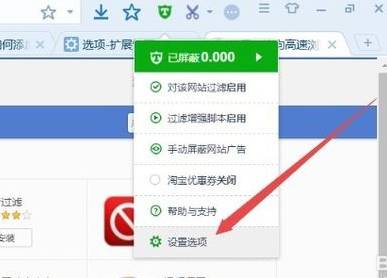
上文就是小编为您带来的搜狗浏览器广告屏蔽方法图文教程了,你学会了吗?若还有疑问请多多关注IE浏览器中文网站专区!
标签:
搜狗
相关文章:
排行榜
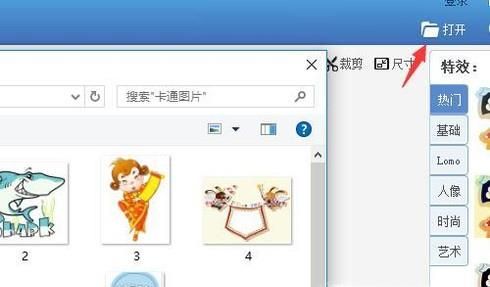
 网公网安备
网公网安备